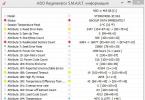Praktiskais darbs LogoMira vidē Nr.1.
Temats: Ievads LogoWorld vidē.
Progress
Novietojiet peles kursoru virs izvēlnes vienuma nosaukuma;
Noklikšķiniet ar peles kreiso pogu;
Neatlaižot pogu, virziet peles rādītāju uz leju, līdz tiek iezīmēta vēlamā komanda;
Atlaidiet peles pogu.
Lai atlasītu komandu no LogoWorlds slēptās izvēlnes:
Pārvietojiet bruņurupuci pa darba lauku, satverot to aiz čaumalas ar peli. Lūdzu, ņemiet vērā: rādītājs mainīsies uz plaukstas formu.
Pagrieziet bruņurupuci ap savu asi.
Novietojiet peli virs viņas galvas;
Nospiediet kreiso peles pogu un, to neatlaižot, pagrieziet peles rādītāju ap bruņurupuci — bruņurupucis griezīsies.
Lai pagrieztu bruņurupuci:
Noklikšķiniet uz otas attēla izvēlnē Rīks - komandu lauka vietā parādīsies iebūvēts grafiskais redaktors.
Izmantojot iebūvēto grafikas redaktoru, uzzīmējiet ainavu.
LogoWorlds1.
Praktiskais darbs LogoMira vidē Nr.2.
Temats: Bruņurupuču kontrole.
Bruņurupuci var vadīt, dodot tam komandas: jūs varat to pārvietot, pagriezt un pat mainīt tā īpašības (piemēram, krāsu).
Lai bruņurupuci pārvietotu taisnā līnijā, logotipa valodā tiek izmantotas komandas uz priekšu Un atpakaļ norādot soļu skaitu: uz priekšu;
atpakaļ.
Programmas tiek izmantotas pagriezieniem pa labi Un pa kreisi norādot bruņurupuča griešanās leņķi attiecībā pret sākotnējo virzienu; Leņķis ir norādīts grādos:
pa labi;
pa kreisi.
Lai atgrieztu bruņurupuci tā sākotnējā stāvoklī, logotipa valodā ir komanda mājas.Šī komanda atgriež bruņurupuci ekrāna centrā un novieto tā, lai tā galva būtu vērsta uz augšu.
Bruņurupucis var zīmēt, nolaižot pildspalvu. Šīs komandas kontrolē pildspalvu:
Autors – « noliec pildspalvu"- bruņurupucis uzliek pildspalvu uz lapas, lai atstātu zīmi aiz sevis;
lpp – « paceliet pildspalvu“- bruņurupucis paceļ pildspalvu no palaga, lai kustinot neatstātu zīmi uz lapas;
v – « dzēst grafiku" - ekrāns tiek notīrīts, un bruņurupucis atgriežas sākotnējā "mājas" pozīcijā.
Progress
1. vingrinājums. Vadiet bruņurupuci no komandu lauka.
uz priekšu 200
Lai ievadītu komandu:
Noklikšķiniet logā Command Field, lai to aktivizētu – laukā parādās mirgojošs teksta kursors, kas norāda, ka varat ievadīt komandas no tastatūras;
Ierakstiet komandu un, ja nepieciešams, skaitli (atdalot ar atstarpi);
Nospiediet taustiņu Enter, lai izpildītu komandu.
Mainiet bruņurupuča pozīciju darba laukā, pārvietojot to ar peli.
Laukā Command ievadiet rāmī norādītās komandas.
Saglabājiet zīmējumu personīgajā mapē zem nosaukuma LogoWorlds2.1.
2. uzdevums. Darba lauka izmēru izpēte.

3. uzdevums. Veidi, kā dot komandas bruņurupucim
pa labi 90
Komandu laukā ievadiet rāmītī norādītās komandas, pēc katras nospiežot taustiņu Enter un novērojot bruņurupuci.
Pārvietojiet bruņurupuci uz tīru vietu un ievadiet tās pašas komandas komandu laukā vienā rindā, atdalot to ar atstarpi, rindas beigās vienreiz nospiežot taustiņu Enter:
Salīdziniet iegūto skaitli ar iepriekšējo.
Saglabājiet zīmējumu personīgajā mapē zem nosaukuma LogoWorlds2.3
pa labi 90
Praktiskais darbs LogoMira vidē Nr.3.
Temats: Figūru zīmēšana.
Progress
Ierakstiet un izpildiet lodziņā rakstītās komandas. Kādu figūru tu ieguvi?
Atrodiet “slēptās” augšējās līnijas komandu laukā, izmantojot ritjoslas bultiņas:

Atkārtoti palaidiet trešo, ceturto un piekto komandu no tām, kas jāievada komandu laukā.
Zīmējiet šādas formas, ievadot zīmēšanas komandu secību jebkurā jums zināmā veidā (ierakstot vienu vai vairākas komandas rindā vai izmantojot komandas, kas jau ir pieejamas logā):

Komandai jāsastāv no viena vārda, tas ir, komandā nedrīkst būt atstarpes starp burtiem.
Ja komandai ir ievades parametrs, tā tiek atdalīta no nosaukuma ar atstarpi.
Vienā rindā var ierakstīt vairākas komandas, atdalītas ar atstarpēm.
Komandu rakstīšanas noteikumi
Izdzēsiet atstarpi starp komandu un numuru kādā rindā un mēģiniet to izpildīt. Izlasiet iegūto kļūdas ziņojumu.
Komandā ievietojiet atstarpi starp burtiem un mēģiniet to izpildīt. Izlasiet iegūto kļūdas ziņojumu.
Saglabājiet zīmējumu personīgajā mapē zem nosaukuma LogoWorlds3.1.
Praktiskais darbs LogoMira vidē Nr.4.
Temats: Veidlapas lauks.
Veidlapu lauks sastāv no divām izvēlnēm: veidlapu izvēlnes un rīku izvēlnes.

Veidlapas izvēlnē ir “kostīmi” bruņurupučam. Rīku izvēlnē ir šādi rīki:
| Ļauj pārvaldīt bruņurupuci, neaizverot veidlapas lauku |
|
| Oriģinālā forma | Atgriež bruņurupuci tā sākotnējā formā |
| Noņem papildu bruņurupučus no darba lauka |
|
| Atstāj bruņurupuča formas nospiedumu uz darba zonas zīmējuma veidā |
|
| Palielināt | Palielina bruņurupuča izmēru (bet ne apdruku!) |
| Samazināt | Samazina bruņurupuču izmēru |
Progress
1. vingrinājums. Veidlapas lauka apgūšana
Lai mainītu bruņurupuča formu:
Atvērt veidlapas lauku;
Formu izvēlnē atlasiet izvēlēto formu, noklikšķinot uz tās ar peli;
“ietērpt” bruņurupuci izvēlētajā formā, noklikšķinot uz bruņurupuča ar peli.
Lai radītu pelējuma iespaidu:
“ietērpt” bruņurupuci tādā formā, kādu vēlaties drukāt;
Pārvietojiet bruņurupuci uz vēlamo vietu darba laukā;
Pielāgojiet bruņurupuča izmēru, atlasot palielināšanas vai samazināšanas rīku un vienu vai vairākas reizes noklikšķinot uz bruņurupuča;
Rīku izvēlnē atlasiet zīmogu;
Noklikšķiniet uz bruņurupuča, lai iegūtu izdruku;
Pārvietojiet bruņurupuci no izdrukas uz jaunu vietu.
Saģērbiet bruņurupuci jaunā formastērpā.
Izmantojiet ritjoslu, lai skatītu visas veidlapas. Lūdzu, ņemiet vērā, ka dažas šūnas ir tukšas. Tajās varat izveidot savas veidlapas.
Saņemiet palīdzību par jebkuras veidlapas nosaukumu un numuru, virzot kursoru virs tās un ar peles labo pogu noklikšķinot.
Radiet iespaidu par bruņurupuča formu.
“Izģērbiet” bruņurupuci dažādās formās un atstājiet iespaidus, pārvietojot bruņurupuci pa darba lauku un pielāgojot tā izmērus, izmantojot tuvināšanas un tālināšanas rīkus.
Atgrieziet bruņurupuci tā sākotnējā formā, vispirms rīku izvēlnē noklikšķinot uz bruņurupuča attēla un pēc tam uz paša bruņurupuča.
Parādiet rezultātu skolotājam.
Notīriet darbvietu ar komandu ср – “dzēst grafiku”.
Praktiskais darbs LogoMira vidē Nr.5.
Temats: Sižeta “Kustība” izveide.
Progress
Lai iestatītu norādījumus personīgajā kartē:
Rīku izvēlnē noklikšķiniet uz attēla, kurā redzams no olas izšķiļas bruņurupucis;
Ekrānā noklikšķiniet uz bruņurupuča čaumalas;
Instruction rindā ievadiet komandu vai komandu kopu, atdalot to ar atstarpi;
Iestatiet izpildes režīmu (šajā gadījumā - Daudzas reizes);
Noklikšķiniet uz pogas Labi, lai aizvērtu karti.
Ekrānā atveriet bruņurupuča personīgo karti un iestatiet to uz instrukcijas pārsūtīšanu 3 un izpildes režīmu.
Lai izpildītu kartītē rakstītos norādījumus, noklikšķiniet uz bruņurupuča. Bruņurupucis sāks vienmērīgi rāpot uz augšu. Rāpot līdz darba lauka augšējai malai, tas parādīsies no apakšas un turpinās kustību - it kā riņķī.
Apturiet bruņurupuci (Redaktors → Apturēt).
Izmantojiet peli, lai pagrieztu bruņurupuci pa labi un "ietērpieties kostīmā".
Mainiet bruņurupuča ātrumu, personīgajā kartē iestatot dažādus parametrus uz priekšu komandā un pievienojot pauzes, izmantojot komandu pagaidi.
Izmantojot grafisko redaktoru, uzzīmējiet vienkāršu ainavu: ceļu, debesis, zāli.
Nosauciet pirmo lapu “Kustība” (Loksnes → Nosauciet lapu).
Saglabājiet savu darbu savā mapē ar nosaukumu LogoWorlds5.1.
Praktiskais darbs LogoMira vidē Nr.6.
Temats:
Progress



Praktiskais darbs LogoMira vidē Nr.7.
Temats:
Progress




Praktiskais darbs LogoMira vidē Nr.8.
Temats:
Progress







Programmatūras pakotni LogoWorlds izveidoja amerikāņu programmētāji un psihologi skolas vecuma bērnu mācīšanai. Tajā ir iekļauti daudzi rīki: grafikas, teksta un video redaktori, izglītojoši materiāli, aizraujoši testi un citas lietas, kas attīsta domāšanu.
Programmas mērķis ir attīstīt bērnā pamatprasmes datortehnikas un biroja aplikāciju pārvaldībā, kā arī optimāla risinājuma atrašanā bieži sastopamām problēmām.
Pirmā programmatūras pakotne
LogoWorlds ir vienkāršākā vienkāršotu biroja programmu kolekcija. Tajā var veidot un izdrukāt krāsainas prezentācijas, zīmējumus, rakstus ar pielikumiem.3.0 versijā katrs bērns apgūst animācijas pamatus, veidojot savas multfilmas un īsas animācijas. “Muzikālais bruņurupucis” palīdzēs attīstīt ausi mūzikai – cilne ar mūzikas instrumentiem savu melodiju rakstīšanai. LogoMira funkcionalitāte ļauj zīmēt vienkāršus 2D zīmējumus.
Zināšanu krātuve
Lai izprastu visas funkcijas, izstrādātāji ir nodrošinājuši cilni ar pamācībām. Atšķirībā no bērniem garlaicīgiem tekstiem, rokasgrāmatām ir pievienotas skaidras ilustrācijas, animācijas un skaidra materiāla izklāsta secība.Papildus rokasgrāmatām un instrukcijām ir pieejama skolas mācību grāmatu, mācību grāmatu un citas noderīgas literatūras bibliotēka par datorzinātnēm, matemātiku, fiziku un ģeometriju.
Pārdomāts interfeiss
LogoWorlds ir veidots spilgti dzeltenos toņos, lai uzlabotu vizuālās informācijas uztveri. Karikatūras lielie logotipi nepazūd logā un nepārblīvē darba zonu. Redaktoros izstrādātāji atstāja standarta Windows stilu, lai bērns pamazām pierastu pie Microsoft Office produktiem. Tiek nodrošināta kolekcijas kvalitatīva krievu versija.Priekšrocības
programmu krājums bērnu domāšanas attīstīšanai;testi un materiāli eksakto zinātņu mācīšanai;
interfeiss literārajā krievu valodā;
bezmaksas licence.
Trūkumi
nav atklātsLogoWorlds varat lejupielādēt bez maksas, izmantojot tālāk norādīto saiti.
Īss vēsturiskais fonsVēsturiski pirmais pedagoģiskais programmatūras rīks, kas paredzēts, lai mācītu bērniem algoritmizāciju, bija Logo programmēšanas valoda, kas tika izstrādāta 1960. gadu beigās. Amerikāņu izglītības psihologs S. Papīrs. Viņš vadīja uzņēmumu Logo Computer Systems Inc (LCSI). 1985. gadā Logo Computer Systems Inc. sāka izplatīt jaunu Logo versiju – programmu LogoWriter. Šī programma tika atzīta par vienu no veiksmīgākajām, ja 1990. gadā žurnāla Classroom Computer Learning lasītāji atzina sistēmu LogoWriter par desmitgades labāko izglītības programmu. Programma LogoWriter ir tulkota desmitiem valodu visā pasaulē un ir ieviesta dažādās datoru platformās. 1987. gadā Jauno izglītības tehnoloģiju institūts (INTE) izveidoja šīs programmas krievu versiju IBM datoriem, kas tiek veiksmīgi izplatīta.
Principiāli jaunas idejas tika īstenotas 80. gadu vidū LEGO TC Logo sistēmā (LEGO un LCSI kopīgs izstrāde), kas bija LogoWriter sistēmas paplašinājums, taču bija iespējams kontrolēt ne tikai bruņurupučus uz ekrāna, bet arī īsti roboti, kas salikti no LEGO detaļām un savienoti ar datoru.
Aktīvs darbs Logo jomā turpinās līdz pat šai dienai, un Logomira programma ir LSCI izstrādātās MicroWorlds programmas krievu versija, 1993. gadā un PervoLogo (LCSI un INT kopīga izstrāde, 1996.).
1997. gadā tika izlaista Logomira versija 2.0. šo versiju var sauktmultivideLogotips, varbūt -Internets- Logotips. Līdzšinējās LogoWorlds iespējas ir papildinātas ar jaunākajām tehnoloģijām, ko nodrošina mūsdienu multimediju datori. Jo īpaši savā darbā varat ievietot audio un video ierakstu fragmentus, QuickTime skaņas un filmas.
Logomirs 3.0 tika izlaists 2005. gadā. Atšķirībā no "projektu orientētās" LogoWorlds 2.0, trešā versija ir "objektorientēta" un jo īpaši koncentrējas uz bruņurupučiem. Katrs bruņurupucis šajā programmā ir neatkarīgs objekts ar savām īpašībām un prasmēm, ar savāmreakcijas uz notikumiem un pat ar savām grafikas un mediju bibliotēkām. Katrs bruņurupucis var dzīvot atsevišķu dzīvi – tik atsevišķu, ka to var nosūtīt pa e-pastu draugam vai ievietot citā projektā kopā ar visām tā īpašībām un prasmēm, kas iegūtas iepriekšējā dzīvē (iepriekšējā projektā).
Logotips ietver izpildītāju Bruņurupucis, kura mērķis ir attēlot uz ekrāna zīmējumus, zīmējumus, kas sastāv no taisniem segmentiem. Bruņurupuču kontroles programmas sastāv no komandām: uz priekšu N, atpakaļ N, pa labi N, pa kreisi N, paceliet pildspalvu, nolaidiet pildspalvu. Tas nozīmē, ka Bruņurupucis zīmē ar pildspalvu, un, ja pildspalva ir nolaista, tad kustībā tiek novilkta līnija, un, kad pildspalva tiek pacelta, līnija netiek novilkta. Turklāt valoda satur visas pamata algoritmiskās konstrukcijas. Kopumā Logo ir paredzēts strukturētas programmēšanas tehnikas mācīšanai. No Logo nāk bruņurupuču grafikas jēdziens, ko izmanto arī dažās profesionālās datorgrafikas sistēmās.
Bruņurupuča izpildītāja galvenā metodiskā priekšrocība ir risināmo uzdevumu skaidrība skolēnam, darba procesa pārskatāmība programmas īstenošanas laikā. Kā zināms, didaktiskais skaidrības princips ir viens no svarīgākajiem jebkuras mācīšanās procesā.
Logo programmēšanas valodas nosaukums ir cēlies no sengrieķu vārda “logos”, kas nozīmē “doma”, “vārds”. Logotipa alfabēts ietver burtus - krievu un latīņu, ciparus un citus tastatūras simbolus. Vārdi - komandas (primitīvus) veido alfabēts, pilns to saraksts un apraksts ir sniegts angļu-krievu primitīvu vārdnīcā LogoWorlds Help.
Praktiskais darbs Nr.1
Vides struktūra
Plāns:
Komandu ievadīšanas metodes
Programmas saskarne
Rīkjosla
Zīmēšanas/grafikas panelis
Programmas saskarne.
Programmatūras vides LogoWorlds saskarne sastāv no trim logiem: Darba lauks ar izvēļņu joslu augšpusē, rīkjosla un komandu lauks apakšā.
1. attēls
IN komandu lauks jūs rakstāt instrukcijas tūlītējai izpildei, ko veic izpildītājs - Bruņurupucis.
IN formas lauks varat izvēlēties bruņurupuča veidlapu, izveidot savu veidlapu vai rediģēt esošu.
IN Grafikas paneļi varat izmantot zīmēšanas rīkus, iestatīt bruņurupuča pildspalvas izmēru un krāsu, programmas krāsas, izvēlēties projekta fona attēlu utt. Varat atvērt Grafikas lauku, rīkjoslā noklikšķinot uz pogas "Rādīt/slēpt grafiku".
LogoWorlds programmas ekrāns, kad tas ir atvērts, ir tukša projekta pirmā lapa. Jaunajam projektam automātiski tiek piešķirts nosaukums Bez nosaukuma. Jaunā projekta pirmā lapa ir nosaukta lapa1.
2. Rīkjosla

Bruņurupuča pievienošana loksnei.
Lai darbvietai pievienotu bruņurupuci, rīkjoslā jānoklikšķina uz “Izveidot bruņurupuci” un jānovieto tas vēlamajā vietā.
3. Zīmēšanas/grafikas panelis
Pašā augšējā rindā ir pogas, ar kurām var izvēlēties paneļa režīmus: zīmēšanu, fona attēlus, formas.
Zemāk ir zīmēšanas rīki, kas raksturīgi jebkuram rastra grafikas redaktoram. Diez vai tiem ir nepieciešams detalizēts apraksts. Ja konkrēta rīka mērķis nav skaidrs, pietiek to vienkārši izmēģināt praksē.
Tālāk mēs varam redzēt dažāda veida otas. Zem tiem ir palete, kurā varat izvēlēties pašreizējo krāsu. Atcerieties, ka katrai krāsai ir savs numurs. Jo īpaši melnajai krāsai ir skaitlis 9, baltajai – 0. Pašreizējā krāsa tiek parādīta zem paletes.

2. attēls
Paneļa Drawing/Graphics apakšā ir dažādas faktūras, kuras varat izmantot, lai izveidotu vēlamo fonu.
Jūs varat izvēlēties mūsu attēlam atbilstošu fonu.
Panelī “Zīmējums un grafika” dodieties uz vienumu “Fona attēli” un atlasiet fonu, kas mums patīk. Velciet to uz darba lauku. Ar peles kreiso pogu atlasiet zīmējumu un izstiepiet to, lai aptvertu visu lapas darba zonu. Pagaidām attēlu joprojām var pārvietot pa ekrānu. Lūdzu, ņemiet vērā, ka gar attēla perimetru ir punktēta līnija.
Lai “pielīmētu” dizainu uz fona, tas ir jāapzīmogo.
To var izdarīt divos veidos:
1.Rīkjoslā ir “zīmoga” rīks. Atlasiet to un noklikšķiniet uz fona attēla.
2. Ar peles labo pogu noklikšķinot uz attēla, atveriet konteksta izvēlni un atlasiet “Zīmogs”.
Tas tā, zīmējums beidzot ir pielīmēts fonā!

3. attēls
komentēt
Ja aizmirsīsit apzīmogot fona dizainu, visi jūsu izveidotie bruņurupuči būs zem tā. Tās vienkārši nebūs redzamas!
Jūs varat apzīmogot ne tikai fona dizainu, bet, vispārīgi runājot, jebkuru formu no esošā komplekta. Turklāt pats bruņurupucis var atstāt savas pašreizējās formas pēdas ar komandu “ zīmogs" Varat arī apzīmogot bruņurupuču formas, izmantojot zīmoga rīku manuāli. Tas ir īpašs
ērti, ja mums vajadzēja izveidot, piemēram, koku grupu vai vairāku māju ielu.
4. Komandas
Bruņurupuča izpildītāju var vadīt, dodot tai komandas komandu laukā. Komandu ievadīšana tiek pabeigta, nospiežot taustiņu Enter.
KOMANDAS
MĒRĶI
PIEMĒRI
v
Izdzēsiet grafiku
v
mājas
Bruņurupucis atpakaļ sākuma stāvoklī.
mājas
Autors
Noliec pildspalvu
Autors
lpp
Paceliet pildspalvu
lpp
sch
Paslēpiet bruņurupuci
sch
pch
Parādi man bruņurupuci
pch
sk
Dzēst komandas
sk
VP
Dažus soļus uz priekšu
ch 100
nd
Cik soļus atpakaļ
un 33
utt
Pa labi par dažiem grādiem
par 90
BGN
Pa kreisi par dažiem grādiem
Ls 180
pagaidi
Pauze
pagaidi 2
gludi
Vienmērīga kustība (soļi, ātrums)
gludi 250 1
sf
Jauna forma
sf 1
nc
Jauna krāsa (no 0 līdz 140)
nts 15
nrz
Jauns izmērs (no 5 līdz 160)
Nrz 60
nrp
Jauns pildspalvas izmērs
Nrp 50
krāsu
Veido lapu fonu
Krāsa 5
zīmogs
Apzīmogo veidlapu
zīmogs
Šis
Programmas nosaukums
Šis ir piemērs
beigas
Programmas beigas
Vienmēr
Bezgalīga komandu atkārtošana
vienmēr [piemērs]
atkārtojiet
Atkārtojiet komandu
atkārtojiet 10 [ch 5, gaidiet 1]
sl
Nejauši
DC 100
NK
Jauns kurss
nm
Jauna vieta
nm 0 0
slēpt_tekstu
Slēp tekstu
rādīt_tekstu
Parāda tekstu
jauns_x
Pārvieto bruņurupuci uz punktu pie jaunas x koordinātas
jauns_x 100
jauns_y
Pārvieto bruņurupuci uz punktu pie jaunas y-koordinātas
jauns_y 100
nm
Pārvieto bruņurupuci uz punktu ar koordinātām . Lapas centra koordinātas ir .
nm
dari man zināmu [teksts]
Izdrukā ziņojumu trauksmes logā. Lai aizvērtu logu, noklikšķiniet uz Labi.
dari man zināmu [ Sveiki]
Katrs [ instrukciju saraksts]
Visi bruņurupuči uz vienas lapas viens pēc otra izpilda doto norādījumu sarakstu.
Katrs [ieslēgts]

Komanda Jauns_kurss pasaka bruņurupucim, kurā virzienā tam jāvēršas neatkarīgi no tā pašreizējā virziena. Piemēram, new_course 90 – bruņurupucis pagriezīsies par 90 grādiem.
Mākslinieka reakcija:
“Es nesaprotu” - tiek dota komanda, kas nav iekļauta SCI vai nav aprakstīta, izmantojot palīgalgoritmu.
“Es nezinu, kā izpildīt...” - komanda nav uzrakstīta pareizi
"Es nezinu, ko darīt ar..." - parametrs tika uzrakstīts nepareizi
5. Komandu ievadīšanas metodes
Valodas komandas var ievadīt četros veidos: komandu laukā, bruņurupuča mugursomā, pogā, programmas lapā.
Komandas var ierakstīt komandu laukā, ja tās nav jāsaglabā, aizverot projektu. Noklikšķiniet uz bruņurupuča, lai tas veiktu noteiktās darbības, novietojiet kursoru rindā ar komandām un nospiediet taustiņu
Lai programma tiktu saglabāta, bruņurupuča personīgajā kartē ir jāieraksta komandas, lai tas veiktu noteiktās darbības un noklikšķinātu uz tās. Jūs varat apturēt bruņurupuci, vēlreiz noklikšķinot uz tā. Procesu var apturēt, izvēlnē Redaktors atlasot komandu Apturēt vai nospiežot taustiņus: [
Sākotnējā formā bruņurupucis ir vērsts uz augšu. Virzienu mēra grādos, piemēram, kompasu. Ekrāna augšdaļa ir ziemeļi, apakšdaļa ir dienvidi, labā mala ir austrumi, kreisā ir rietumi.
Attālums darba laukā tiek mērīts bruņurupuča soļos, viens solis ir vienāds ar vienu pikseļu.
1. vingrinājums.
Izveidojiet šosejas ainavu.

4. attēls
D  Pievienojiet zīmējumam dažādas koku un putnu formas no grafikas paneļa.
Pievienojiet zīmējumam dažādas koku un putnu formas no grafikas paneļa.
Rīkjoslā atlasiet zīmogu un iespiediet savas formas dizainā.
Saglabājiet projektu kā ainava.
Praktiskais darbs Nr.2
Grafikas māksla. Procedūras
Plāns:
Procedūras. Patentētas un nepatentētas procedūras
Komanda "Atkārtot".
Grafikas māksla
Sāksim ar komandu ievadīšanu komandu laukā. Lai izpildītu bruņurupuča ievadīto komandu, jānospiež taustiņš. Lai ievietotu komandas starp jau ievadītajām komandām, ir jānospiež taustiņš, turot taustiņu. Izveidosim bruņurupuci un mēģināsim panākt, lai tas mums kaut ko uzzīmē.

5. attēls
Lai bruņurupucis lidmašīnā atstātu līniju aiz sevis, jums ir jānolaiž pildspalva. Šim nolūkam ir komanda “by” (noliec pildspalvu). Izmantojot komandas, kas norāda uz priekšu kustības un pagriešanas komandas, zīmējam kvadrātu (skat. 5. att.).
Ja jums ir jāizdzēš viss, kas tika uzzīmēts darba laukā, jums jāizmanto komanda " v"(izdzēsiet grafiku).
v
Autors
ch 100
par 90
ch 100
par 90
ch 100
par 90
ch 100
Uzdevums 2.1.
Uzrakstiet programmu, kas uzzīmē māju, nepaceļot pildspalvu no plaknes (6. att.). Sānu garums 100, garums pa diagonāli 142. Saglabājiet projektu ar nosaukumu “Māja”

6. attēls
komentēt. Ievadot komandas, pievērsiet īpašu uzmanību sintaksei:
Starp komandu un skaitli ir jābūt atstarpei, ja komandai ir pasvītra, tad tā ir jāizmanto, nevis atstarpe utt.
Procedūras. Patentētas un nepatentētas procedūras.
Procedūra ir apakšprogramma, kurai ir nosaukums. Procedūras nosaukumā nedrīkst būt atstarpes. Ja procedūras nosaukumā vēlaties izmantot vairākus vārdus, starp tiem izmantojiet pasvītru “_” vai defisi “-”. Procedūra jānosauc tā, lai pēc nosaukuma būtu skaidrs, ko tā dara. Procedūras iekšpusē varat rakstīt
dažādas komandas. Lai izsauktu komandas, kas atrodas procedūrā, programmas tekstā jānorāda procedūras nosaukums.
Sintakse valodā Logomirs
Šī ir PROCEDURENAME
komandas
Beigas
Procedūra obligāti jānoslēdz ar vārdu “beigas”! Piemērs:
tas ir kvadrāts
Autors
NK 0
ch 100
par 90
ch 100
par 90
ch 100
par 90
ch 100
beigas
Procedūra sauca ne savu, ja tas ir ierakstīts cilnē “Procedures” ekrāna labajā pusē.

7. attēls
Nepareizas procedūras jebkurā laikā var veikt jebkurš bruņurupucis uz jebkuras lapas, atšķirībā no pašu procedūras, kas pierakstītas konkrēta bruņurupuča mugursomā.

8. attēls
Lai bruņurupucis veiktu darbības, kas ietvertas procedūrā, kas nav viņa paša procedūrā, komandas laukā jāieraksta procedūras nosaukums un jānoklikšķina.
Pamatā izmantosim savas procedūras, ierakstot tās konkrēta bruņurupuča mugursomā:

9. attēls
Lai iekļūtu bruņurupuča mugursomā, ar peles labo pogu noklikšķiniet uz tās un parādītajā izvēlnē atlasiet “Atvērt mugursomu”. Pēc tam jums jāizvēlas cilne “Procedūras”.
Lai bruņurupucis veiktu pats savu procedūru, cilnes “Noteikumi” augšējā laukā jāievieto procedūras nosaukums un pēc tam jāaktivizē bruņurupucis. To var izdarīt, noklikšķinot uz tā ar peles kreiso taustiņu vai konteksta izvēlnē “Atdzīvināt.

10. attēls
Ja pieļausit neprecizitāti programmas rakstīšanā pat vienā komandā, dators parādīs kļūdas ziņojumu.
Atkārtojiet komandu
Logomiri ir komanda atkārtojietreižu skaitu [komandas].
Piemēram, izpildot šādu komandu atkārtojiet 4 [ch 100 rep 90],
bruņurupucis uzzīmēs kvadrātu.
Lai uzzīmētu parastu trīsstūri, jums jāuzraksta šāda procedūra:
šis ir trīsstūris
Autors
atkārtojiet 3 [ch 100 r 120]
beigas
Lielākais izaicinājums šeit ir aprēķināt bruņurupuča griešanās leņķi katram atkārtojumam. No kurienes šajā procedūrā radās skaitlis 120? Atcerieties, ka pilns apļa apgrieziens ir 360º. Jums tas jāpagriež trīs reizes. Šeit ir atbilde: jums ir jādala skaitlis 360 ar 3.
Universāls algoritms jebkura pareiza zīmēšanai n-gon (kur n– malu vai leņķu skaits) izskatās šādi:
atkārtot n reizes [ch 20 rep 360/n]
Turklāt, jo lielāks ir malu skaits, jo mazāks ir daudzstūra malas garums.
Lai uzzīmētu 7 staru zvaigzni, ir jāveic šāda procedūra:
uh 
11. attēls
tad 7 zvaigznesAutors
atkārtot 7 [ch 100 r 360 * 4/7]
beigas
Uzdevums 2.2.
Uzrakstiet algoritmu, ar kuru bruņurupucis zīmēs apli (12. att.).

12. attēls
Uzdevums 2.3.
N  uzrakstiet algoritmu, ar kuru bruņurupucis uzzīmēs 13. attēlā redzamās 5, 9 un 11 staru zvaigznes.
uzrakstiet algoritmu, ar kuru bruņurupucis uzzīmēs 13. attēlā redzamās 5, 9 un 11 staru zvaigznes.

13. attēls
Uzdevums 2.4.
Uzrakstiet algoritmu, ar kuru bruņurupucis zīmēs dažādus rakstus (14. att.).

14. attēls
Uzdevums 2.5.
Uzrakstiet procedūras, kas uzzīmē 15. attēlā redzamās sniegpārslas.

15. attēls
Praktiskais darbs Nr.3
Bruņurupuču formas. Pašu un
nepareizas formas. Objektu animācija
Plāns:
Bruņurupuču formas. Pareizas un nepareizas formas.
Objektu animācija
Bruņurupuču formas
Lai bruņurupucis iegūtu vienu vai otru formu, vispirms tas ir jāatlasa, pēc tam, izmantojot peles kreiso pogu, pārvietojiet to uz bruņurupuča centru:

16. attēls
Pēc šīs darbības bruņurupuča mugursomā cilnē “Veidlapas” pirmajā vietā būs mūsu izvēlētā forma. Turklāt tas būs spilgts, tāpat kā panelī “Zīmējums un grafika”. Tas nozīmē, ka forma pašu, tas ir, to var izmantot tikai saistībā ar šo bruņurupuci. Labajā pusē ir papildu lauks, kurā ir arī cilne “Veidlapas”. Ja ievelkam formu no paneļa “Zīmējumi un grafika” šajā zonā un pēc tam atveram bruņurupuča mugursomu, mēs atklāsim, ka attiecīgajā vietā mūsu izvēlētā forma ir silueta, ēnas formā. Tas nozīmē, ka forma ne savu, tas ir, to var izmantot jebkurš projekta bruņurupucis. Kopumā bruņurupuča mugursomā var ievietot līdz 128 veidnēm. Turklāt katrai pozīcijai ir savs numurs. Lai programmas tekstā pārslēgtu formu, ir īpaša komanda “ sf" (jauna forma).
nf formas numurs
Piemērs: sf 1.
Ja vēlaties atgriezt noklusējuma bruņurupuča formu, jums jāiestata skaitlis 0 ( nf 0).
Objektu animācija
Lai iestatītu animāciju, tas ir, secīgu formu maiņu, panelī “Zīmējums un grafika” ir jāizvēlas vienums “Kustība”:

17. attēls
Pēc tam atlasiet vairākas veidlapas vienlaikus. To var izdarīt šādi: ar peles kreiso taustiņu atlasiet pirmo formu, noklikšķiniet uz pogas un, turot to, izvēlieties pēdējo formu. Pēc tam velciet visas atlasītās formas uz bruņurupuča. Atverot mugursomā cilni “Veidlapas”, mēs redzēsim, ka visas atlasītās veidlapas ir sakārtotas secīgi, sākot ar pirmo. Tagad pietiek tikai atdzīvināt bruņurupuci. Rezultātā tas sāks kustēties. Šajā gadījumā mūsu izvēlētās formas mainīsies secīgi, tādējādi radot karikatūras efektu. Kad mēs atdzīvinājām bruņurupuci, komandas automātiski parādījās cilnes “Noteikumi” pirmajā laukā (“noklikšķinot”).
ch 5 gaidīt 1 ( vairākas reizes), un cilnes Statuss laukā "Veidlapas" tika parādīti mūsu atlasīto veidlapu nosaukumi. Pateicoties tam, tiek radīts kustības efekts. Kustības trajektoriju var mainīt pēc saviem ieskatiem. Piemēram, mēs vēlamies, lai bruņurupucis pārvietotos pa apli. Nekas nav vienkāršāks — vienkārši mainiet komandas noteikumu cilnē šādi: 5. ch, ink 2pagaidi 1. Vai arī, ja vēlamies, lai bruņurupucis nekur nepārvietojas, bet tajā pašā laikā maina formas, mums tur ir jāraksta ch 0 gaidīt 1. Tagad mēs varam viegli izveidot savus animētos attēlus.
Uzdevums 3.1.
![]() Izveidojiet projektu "Laiva pa viļņiem". Laivas trajektorija izskatīsies šādi:
Izveidojiet projektu "Laiva pa viļņiem". Laivas trajektorija izskatīsies šādi:

18. attēls
Pievienojiet savam projektam kustīgas formas. Saglabājiet projektu ar nosaukumu “Laiva”
Uzdevums 3.2.
Izveidojiet projektu “Automašīnas ceļā”.
Ceļš iet kā pelēka lente pretī horizontam. Pa to abos virzienos pārvietojas kravas automašīnas un automašīnas.
Ieteikumi: Novietojiet uz ceļa divus bruņurupučus un izveidojiet katram no tiem formu: viens bruņurupucis ir kravas automašīna (skats no aizmugures), otrs ir automašīna (skats no priekšpuses). Pirmajam kravas bruņurupučam vajadzētu virzīties uz augšu, samazinoties izmēram, kad tas attālinās. Otrajam bruņurupucim vajadzētu virzīties uz leju, palielinoties izmēram, tuvojoties. Pabeidziet projektu ar gatavām māju un koku formām un citiem objektiem, ko stāsta jūsu iztēle.
Lai palielinātu bruņurupuča izmēru, ievērojiet norādījumus: new_size izmērs + 1.

19. attēls
Praktiskais darbs Nr.4
Pogas un slīdņi
Plāns:
Pogas
Programmā LogoWorlds varat izveidot pogas saviem projektiem ērtības labad. Pogas tiek izmantotas, lai izpildītu norādījumus: noklikšķinot uz pogas, tiks veikta iepriekš noteikta darbība. Šīs komandas izpildīs pašreiz aktīvais bruņurupucis.
Instrukciju izpildes režīms var būt vienreizējs (“One time”) vai vairākas reizes, kad poga šķiet “pielīp” un instrukcijas izpilde tiek atkārtota, līdz vēlreiz noklikšķināt uz pogas, to “izspiežot”.
Lai izveidotu pogu, noklikšķiniet uz rīka un pēc tam velciet pogu uz projektu. Parādīsies pogas dialoglodziņš:

20. attēls
Šajā logā ir instrukciju rinda un slēdzis “vienreiz” un “daudzreiz”. Instrukciju rindā rakstītais būs redzams uz pogas.
Mēģiniet izveidot pogu ar norādījumiem 2. ch. Iestatiet slēdzi pozīcijā “daudz reižu”. Uzlieciet projektā divus bruņurupučus, pārvērtiet tos dažādās automašīnās un pagrieziet tos vēlamajā kustības virzienā. Noklikšķiniet uz vienas automašīnas un pēc tam uz pogas. Tiks izmantota precīza automašīna, uz kuras noklikšķinājāt. Atlaidiet pogu un dariet to pašu ar otru automašīnu. Noklikšķinot uz konkrētas mašīnas, jūs paziņojat, ka bruņurupucis ir aktīvs, un tas ir tas, kas izpilda pogā esošās komandas.
Tādējādi instrukciju pogā var izpildīt dažādi bruņurupuči.
Lai sazinātos ar atsevišķu bruņurupuci, instrukcijās ir jāieraksta tā vārds, pēc tam jānorāda darbības, kas tam jāveic, atdalot tos ar komatiem.
Piemēram: ch1, ch 10 gaidiet 1
Pogai ir vēl viena priekšrocība: to var nospiest un nospiest. Bet, lai apturētu palaistu bruņurupuci, jums ir "jādzen pakaļ" tam, lai noklikšķinātu ar peli vai rīkjoslā nospiediet apturēšanas pogu. Ir arī komanda apturēt bruņurupuci: stop.
Un, lai palaistu visus projektā esošos bruņurupučus, ir norādījumi: katrs [ieslēgts].
Iepazīsimies ar citu pārvaldības rīku
–
skrējējs. Līdzīgu ierīci ikdienā sauc par regulatoru (padomājiet, piemēram, par radio skaļuma regulēšanu). LogoWorlds vidē slīdnis–
Šis ir rīks bruņurupuču parametru pielāgošanai. Tāpat kā televizora skaļuma vai spilgtuma pogai, varat izmantot LogoWorlds slīdņusR ![]() Pielāgojiet bruņurupuča krāsu vai izmēru, tā kustības ātrumu un daudz ko citu.
Pielāgojiet bruņurupuča krāsu vai izmēru, tā kustības ātrumu un daudz ko citu.
Slīdnim varat piešķirt pielāgotu nosaukumu, kas norādīs, kuru parametru slīdnis kontrolē, un  Iestatiet šī parametra minimālo un maksimālo vērtību.
Iestatiet šī parametra minimālo un maksimālo vērtību.
Piemēram, jūs nolēmāt regulēt bruņurupuču vilciena kustības virzienu. Jums vienkārši jāizveido slīdnis, ko sauc par ātrumu, un jāiestata parametru maiņas ierobežojumi. Instrukcijām bruņurupuča mugursomā vajadzētu izskatīties šādi:
VP ātrums (Daudzas reizes)
Pārvietojot slīdni, jūs mainīsit atbilstošās komandas parametru. Diemžēl, manipulējot ar slīdni, ekrānā redzamā darbība sastingst, kas sagrauj ilūziju par objektu kontroli “tiešraidē”, reāllaikā.
Uzdevums 4.1.
Izveidojiet projektu "Lidmašīnas vadība"
Nospiežot pogu "Sākt", tiek sākta lidmašīna. Apturēšanas poga to aptur. Slīdnis "ātrums" kontrolē lidmašīnas ātrumu, un slīdnis "virziens" virza lidmašīnu.Saglabājiet projektu ar nosaukumu “Lidmašīna”.

21. attēls
Praktiskais darbs Nr.5
Teksta lauks
Teksta loga izveidei, tāpat kā citu objektu izveidei, ir divi veidi: pirmais ir no izvēlnes “Izveidot” → “Teksta logs”, otrais – izmantojot rīku. Kad logs ir izveidots, to var pārvietot uz vēlamo vietu un izstiept līdz vajadzīgajam izmēram, vispirms to atlasot un satverot aiz jebkura stūra.
Testa laukam ir 4 atribūti, kurus var vadīt no konteksta izvēlnes vienuma “Rediģēt”:
Ar vārdu;
vienā rindā;
caurspīdīgs;
Izveidojiet tekstlodziņu un paši izpētiet, kā katrs atribūts to ietekmē. Papildus šiem atribūtiem varat mainīt visu teksta laukā
tajā redzamā teksta parametri, proti: krāsa, izmērs, veids, rakstīšanas stils. Mēģiniet teksta laukā ierakstīt jebkuru tekstu un, izmantojot atbilstošos vienumus izvēlnē “Teksts”, mainiet fonta veidu, tā lielumu un krāsu. Tāpat kā bruņurupuča gadījumā, jūs varat veikt izmaiņas teksta laukā ne tikai manuāli, bet arī izmantojot komandas. Mēs
jums būs nepieciešams:
1) new_color_text (nct) krāsas numurs;
2) new_font_size (nrsh) numurs;
3) st – dzēst tekstu;
4) ierakstiet "tekstu (ciparu rakstīšanai bez"). Ja teksts sastāv no vairāk nekā 1 vārda, tad tas jāraksta kvadrātiekavās - ierakstiet [teksts1 teksts2]
Lai veiktu izmaiņas konkrētajā teksta laukā, vispirms ir jāatsaucas uz to pēc nosaukuma un pēc komata jāraksta nepieciešamās komandas.
Piemērs.
Izveidosim teksta lauku. Ar peles labo pogu noklikšķinot uz tā, mēs pāriesim uz izvēlni “Rediģēt”. Iestatīsim logam t1 jaunu nosaukumu. Visus pārējos atribūtus pagaidām atstāsim nemainītus. Noklikšķināsim uz Labi. Tagad komandas ievades laukā ierakstiet:
t1, nrsh 20 nts 105 rakstīt “Sveiki!
Pēc šo komandu izpildes notiks neliels brīnums - mūsu teksta logā redzēsim uzrakstu “Sveiki!”, un burtu izmērs būs 20 un krāsa zilā krāsā. Ja tagad komandas ievades laukā ierakstām t1, ierakstiet 7, tad
Pēc to pabeigšanas mēs redzēsim skaitli 7 mūsu laukā.

22. attēls
5. 1. uzdevums.
Izveidojiet projektu “Kalkulators”.
Ievietojiet uz lapas vairākus teksta laukus: pirmkārt, virsraksts “Kalkulators”, otrkārt, paraksti laukiem, kuros ievadīsim skaitļus - “Pirmais cipars”, “Otrais cipars”, “Rezultāts”, treškārt, lauki, kuros ievadīsim pašus skaitļus un parāda rezultātu. Tūlīt pārdēvēsim laukus: izsauksim pirmo lauku " A", otrais - " b", trešais - " atbildi" Turklāt mums būs vajadzīgas vēl 5 pogas - aritmētiskās darbības un nulles lauki.
Norādījumi pogai “+” izskatīsies šādi: otvet, rakstiet a + b. Saglabājiet projektu ar nosaukumu “Kalkulators”.

23. attēls
Praktiskais darbs Nr.6
Projekta “Bumbu spēle” izveide
Izveidojiet projektu "Bumbas spēle".
Spēles būtība: izmantojot slīdni, lai kontrolētu nūju, kas pārvietojas horizontāli, jums ir jānovērš bumbiņas krišana.
Bumba nedrīkst pārsniegt lapas robežas. Mēs kontrolējam nūju, izmantojot slīdni.
Bumbai ir jāatlec no šīm robežām. Ja bumba lido garām nūjai ( u_koor< -160 ), tas nozīmē, ka spēle ir zaudēta. Jums jāparāda ziņojuma logs un jāpārtrauc spēle.
Tiek parādīts ziņojuma logs ar norādījumiem: ziņojums [pazaudēts].
Pārbaudīt nosacījumus LogoWorlds:
A) ja nosacījums [komanda]
b) if_else nosacījums [command1][command2]
Piemērs vienai koordinātei:
ja x_coor > 360 [pr 90]
Lai bumba atlēktu no nūjas, jāpievieno nosacījums, ka abi bruņurupuči pieskaras. Kopumā tas izskatās šādi:
ja pieskaras? "name1 "name2 [darbības]

24. attēls
Nodarbība 1. Bruņurupucis uzvelk uzvalku un atdzīvojas
Bruņurupucis ir programmējams izpildītājs programmā LogoMira.
Lai izveidotu jebkuru spēli, izglītojošus un pasaku sižetus, bruņurupucis var valkāt dažādus kostīmus - "veidlapas".
Bruņurupuču formas ir grāmatzīmē "zīmēšana" divās daļās ( "bildes" un "kustība"
).
1. Lai bruņurupucim uzvilktu uniformu, vispirms bruņurupucis jānovieto uz ekrāna (programmas darba zona), izmantojot pogu "Izveidot bruņurupuci" galvenajā rīkjoslā, pēc tam atlasiet atbilstošo formu un noklikšķiniet uz bruņurupuča aizmugures. Vispirms jums jāpagriež bruņurupuča galva vēlamajā kustības virzienā (atkarībā no formas un sižeta) - galva tiek pagriezta, nospiežot peli.
2. Divkāršā (vairāku) bruņurupuču formas tērps ir ģērbts šādi. Atzīmēts ar grāmatzīmi "Kustība" zīmēšanas panelī atlasiet pirmo no vēlamajām formām un pēc tam izmantojiet nospiesto taustiņu Ctrl atlasiet atlikušās formas un noklikšķiniet uz bruņurupuča aizmugures.
3. Varat rediģēt esošās formas: mainīt krāsu, atspoguļot vertikāli un horizontāli, pievienot detaļas, kā arī varat izveidot savas bruņurupuču formas.
Lai rediģētu izvēlēto formu, tā ir jākopē (izmantojot peles labo pogu) uz grāmatzīmi "Veidlapas"
labajā panelī. Pēc tam atveriet to, veicot dubultklikšķi. Izmantojot zīmēšanas paneļa rīkus, varat mainīt krāsas, pievienot detaļas utt.
Loga augšpusē ir pogas formas lauka lieluma maiņai, pogas vertikālai un horizontālai atspoguļošanai, kā arī logs, kurā var dot formai nosaukumu, kas tiks izmantots arī sarežģītākā uzdevumi nākotnē. Izejiet, izmantojot pogu “OK”.
4. Atverot brīvo formu, vari izveidot savu bruņurupuča kostīmu. Jebkurus zīmējumus varat arī kopēt formās, pārvēršot tos bruņurupuča formā. Programma ļauj izveidot 128 veidlapas.
Bruņurupucis atdzīvojas
Papildus formai bruņurupuča galvenā priekšrocība ir tā, ka tā var izpildīt dažādas komandas. Vienkāršākais veids, kā palaist bruņurupuci, ir ar peles labo pogu noklikšķināt uz bruņurupuča muguras un atlasīt komandu ar kreiso pogu "atdzīvināt" .
Izveidot savu sižetu un dažādas komandas treniņu situācijas "atdzīvināt" nepietiek, tāpēc tas tiek parādīts tikai pašā pirmajā iepazīšanās reizē ar programmu. Nākotnē studentiem ir jāizmanto pareiza visu komandu piešķiršana "bruņurupuča mugursoma" .
Katram bruņurupučam ir savs "mugursoma"
, kurā tiek saglabātas palaistās komandas, savas veidlapas un dažādi parametri.
Komandu kopums, ko bruņurupucis var izpildīt, ir diezgan liels. Visvienkāršākās komandas, kas studentiem jāapgūst, strādājot LogoWorlds programmā, ir attēlotas Logo Language tabulā un prezentācijās (skat. 1.pielikumu, 2.pielikumu, 3.pielikumu).
Vienkāršākā kustība uz priekšu tiek norādīta ar komandu "uz priekšu"(īss "vp"), kur parametrs ir bruņurupuča veikto soļu skaits jeb, citiem vārdiem sakot, tā ātrums.
Pirmais stāsts. "Jūra"
Vienkāršākais piemērs ir sižets "jūra". Uzzīmēta jūra un debesis, novietoti vairāki bruņurupuči, kuri ietērpti zivju un kuģu kostīmos (katra bruņurupuča galva jāpagriež pareizajā virzienā). Lai rediģētu izmērus, jāizmanto pogas "lupa+" Un "palielināmais stikls -".
komentēt
. Bruņurupucis, kas novietots vēlāk, būs priekšplānā;
Lai iestatītu kustību dažādos ātrumos, ar peles labo pogu noklikšķiniet uz bruņurupuča muguras un dodieties uz grāmatzīmi "Noteikumi". Komandu lauka augšējā logā ievadiet "ch 7, gaidiet 3." Par citu bruņurupuci "ch 5, gaidiet 2", par trešo "ch 10, gaidiet 3" utt. Atzīmējiet izvēles rūtiņu "Daudzas reizes" pastāvīgai bruņurupuča kustībai. Komanda "pagaidi"– pauze – nepieciešama, lai novērstu bruņurupuča nepārtrauktu mirgošanu ekrānā.
komentēt
. Ātruma lielums (soļu skaits) un pauzes ilgums tiek izvēlēts, pamatojoties uz sižetu.
Norādot kustību pretējā virzienā, izmantojiet komandu "atpakaļ"(īss "nd") norādot soļu skaitu.
komentēt . Ir svarīgi ņemt vērā, ka forma netiks izvērsta.
Mini projekts “Iela pilsētā”
 Izmantojot zīmēšanas rīkus, uzzīmējiet plašu tumši pelēku ielu, veiciet uz tās marķējumu divvirzienu satiksmei, pievienojiet ietvēm mājas, kokus, ziedus, debesīm sauli, mākoņus utt. Izveidojiet vairākus bruņurupučus – automašīnas, motociklus utt., kas pārvietojas dažādos virzienos un dažādos ātrumos.
Izmantojot zīmēšanas rīkus, uzzīmējiet plašu tumši pelēku ielu, veiciet uz tās marķējumu divvirzienu satiksmei, pievienojiet ietvēm mājas, kokus, ziedus, debesīm sauli, mākoņus utt. Izveidojiet vairākus bruņurupučus – automašīnas, motociklus utt., kas pārvietojas dažādos virzienos un dažādos ātrumos.
Šis mini projekts tiek piešķirts kā pirmais kredīts LogoWorlds programmā.
komentēt. Lai pievienotu ielu noformējumu, izmantojiet gatavus attēlus no zīmēšanas paneļa un rīkus "lupa+" Un "lupa-" un "zīmogs".
komentēt. Norādot kustību pretējā virzienā, izmantojiet komandu "atpakaļ"(īss "nd") norādot soļu skaitu. Pievienojot sižetam objektus, kuriem vajadzētu mainīt formu, bet nekustēties (piemēram, karogs plīvo, deg uguns, atveras zieds), tiek izmantota komanda "ch 0 gaidiet 3."
Izmantojot gatavu fonu
Sižeta izveides ērtībai un ātrumam programmā LogoWorlds panelī "zīmēšana" ir grāmatzīme "Fons" . Lai izmantotu fonu, jums jānoklikšķina uz atlasītā fona, pēc tam noklikšķiniet uz programmas darba lauka un nekavējoties izstiepiet fonu par vienu no melnajiem kvadrātiem, kas parādās visā darba zonā. Nākamais solis ir fona apzīmogošana, pretējā gadījumā visi bruņurupuči būs paslēpti zem tā(!). Izmantojot zīmēšanas paneli, var arī pārkrāsot fonu un pievienot dažādus attēla elementus, tos apzīmogojot, kad izmērs un atrašanās vieta atbilst dizaina autoram.
Nodarbība 2. Teksta logi
Teksta logs tiek izveidots, izmantojot pogu galvenajā rīkjoslā. Loga izmēru nosaka, velkot to ar peli. (Lai rediģētu teksta loga izmēru, ar peli jāizvēlas laukums ap logu; stūros parādās melni kvadrāti, ar kuriem var mainīt loga izmēru). Logā parametri (noklikšķiniet uz pogas "acs" galvenajā rīkjoslā, pēc tam noklikšķiniet uz tekstlodziņa nosaukuma "teksts1") ir atzīmētas izvēles rūtiņas Redzams, ar vārdu, laukā tiek ierakstīts tekstlodziņa nosaukums Vārds.
Uzdevums "Kārtot objektus 2 komplektos"
Izveidojiet divus teksta logus, vienu - "augļi", cits - "dārzeņi". Darba laukā izveidojiet nepieciešamo bruņurupuču skaitu un ietērpjiet tos augļu un dārzeņu formās. Atzīmējiet katru bruņurupuci savā mugursomā "Noteikumi" dodiet šādu komandu: augļi, rakstiet "ābols" vai dārzeņi, rakstiet "gurķis"(atkarībā no bruņurupuča tērpa).
 Ja nepieciešams, logu skaitu nosaka uzdevuma grūtības pakāpe.
Ja nepieciešams, logu skaitu nosaka uzdevuma grūtības pakāpe.
Izveidojiet vairāk bruņurupuču (atbilstoši logu skaitam), ietērpjiet tos vienkāršās formās (aplis, kvadrāts, ...), tie darbosies kā teksta loga “dzēšgumija”. Noteikumos ierakstiet komandu: augļi, erase_text vai dārzeņi, ēd.k.
Teksta logam var piekļūt, izmantojot tā nosaukumu, un komanda tiek rakstīta, atdalot to ar komatu. Iestatiet fonta krāsu un lielumu teksta logā iepriekš, izmantojot izvēlni "Teksts"
(Teksts - fonts, Teksts - krāsa
).
Lai izdrukātu uzdevuma (vingrinājuma) tekstu, izveidojiet citu teksta logu, izdrukājiet uzdevuma tekstu, atzīmējiet izvēles rūtiņu parametros Redzams, caurspīdīgs
, noņemiet atzīmi Ar vārdu
. Pievienots arī teksts, norādot tā skolēna vārdu, uzvārdu un klasi, kurš pabeidza projektu.
Tāpat jūs varat atlasīt attēlus un uzdevumus jebkurai grūtības pakāpei (piemēram, krievu valodai - sarežģītu vārdu pareizrakstība, prefiksi "pie-", "iepriekš", pareizrakstība "n" Un "nn" dažādās runas daļās utt., bioloģijai - dzīvnieku, augu klasifikācija, MHC - arhitektūras struktūras, fizikā - fizikālās parādības un fizikālie termini, daudzumi utt.)
Uzdevums “Izveido bruņurupuča kostīmu teksta veidā”
Dažkārt tiek prasīts, lai bruņurupuča kostīms sastāvētu no vārda un varētu kustēties (piemēram, vārdos iztrūkst burti, atbildes uz piemēriem vai vienādojumiem no matemātikas utt.). Kā izveidot šādu kostīmu?
Vienkāršākais variants ir, ja bruņurupucis ir ģērbies viena vai divu burtu vai viena vai divu ciparu uzvalkā. Šie uzvalki ir radīti laukā "Veidlapas"
izmantojot zīmēšanas rīkus – lai to izdarītu, veiciet dubultklikšķi, lai atvērtu brīvu formu, un izmantojiet zīmēšanas rīkus, lai izveidotu vajadzīgo burtu vai ciparu.
Ja bruņurupucim ir jāuzliek vesels vārds, to ir grūti izdarīt, izmantojot veidlapas lauku. Lai to izdarītu, jums jāveic šādas darbības.
Izveidojiet teksta logu, ierakstiet tajā vajadzīgo vārdu (tekstu), iestatiet nepieciešamo teksta izmēru un krāsu. Teksta logā iestatiet parametrus Caurspīdīgs, bez nosaukuma
.
Paņemiet instrumentu "zīmogs" no rīkjoslas un apzīmogojiet tekstu darba laukā. Pēc tam atveriet zīmēšanas paneli, paņemiet rīku "izlase" atlasiet tekstu (vārdu), izmantojiet labo pogu, lai kopētu to formas laukā (lai atbrīvotu vietu). Izveidojiet bruņurupuci un uzvelciet izveidoto kostīmu no lauka “formas”. Pēc tam jūs, kā parasti, varat dot bruņurupuča kustības komandas.
Nodarbība 3. Vadības pogas izveide
Uzdevums: izveidot projektu “Labirints-1”
Šajā nodarbībā mēs uzzināsim par pogas izveidi, kā arī par pagriešanas komandām. "pa labi" (īss utt ) Un "pa kreisi" (īss BGN ) (parametrs ir griešanās leņķis grādos – pr 90, lg 60, pr 180 utt.).
 Programmas darba laukā uzzīmējiet labirintu, kura sienas atrodas un krustojas taisnā leņķī.
Programmas darba laukā uzzīmējiet labirintu, kura sienas atrodas un krustojas taisnā leņķī.
Izmantojot komandu, izveidojiet divas pogas "izveides poga" no galvenās rīkjoslas. Piešķiriet pirmajai pogai nosaukumu "pa labi", instrukcijas "pr 90". Otrajam - vārds - "pa kreisi", instrukcijas "lv 90". Iestatīt instrukciju izpildi - vienreiz. Pogas izmērs tiek noteikts, velkot to ar peli. Kad poga ir izveidota, tās izmēru var arī rediģēt. Lai rediģētu pogas lielumu, jums ir jāatlasa apgabals ap pogu, un stūros parādās melni kvadrāti, un jūs varat tos izmantot, lai mainītu pogas izmēru atbilstoši tās nosaukuma lielumam. Pogas nosaukumu ieteicams saglabāt īsu un kodolīgu.
Izveidojiet bruņurupuci (varat to ievietot uzvalkā), dodiet tam mazu ātrumu, piemēram, 8.ch pagaidiet 2. Novietojiet to pie labirinta “ieejas” un palaidiet to. Bruņurupucis sāks kustēties savas galvas virzienā, pēc tam izmantos pogas labirinta pagrieziena punktā "pa labi pa kreisi"
lai kontrolētu bruņurupuci (atcerieties, bruņurupucis tiek pagriezts attiecībā pret galvu).
Ja vēlaties, labirintu var sarežģīt, pievienojot dažādus šķēršļus.
Līdzīgi tiek izveidots sarežģītāks labirints ar lielāku vadības pogu skaitu, piemēram, pagriežot ne tikai 90°, bet arī 45° katrā virzienā.
Uzdevums: izveidot projektu “Labirints-2”
Šajā uzdevumā mēs iepazīstam komandu "jauns kurss".
Dodot bruņurupucim pagrieziena komandu, jāņem vērā tā galvas stāvoklis. Bet, kad bruņurupucis valkā uzvalku, mēs vispār nevaram redzēt, kur tā galva ir vērsta. Lai iestatītu fiksētu bruņurupuča kustības virzienu, ir ērti izmantot komandu "jauns kurss"(Īsumā - "nc") norādot kustības leņķi (0 - stingri uz augšu, 90 - stingri pa labi, 180 - stingri uz leju, 270 - stingri pa kreisi). Attiecīgi ir iespējamas jebkuras starpvērtības, piemēram, būs pa labi NK 45, pa kreisi uz leju būs NK 225.
Līdzīgi kā iepriekšējā uzdevumā tiek izveidots labirints un 4 vadības pogas (“pa labi”, “pa kreisi”, “augšup”, “uz leju”), norādījumi viņiem būs - NK 90, NK 270, NK 0, NK 180.
Ir iespējams arī sarežģīt labirintu un izveidot lielāku skaitu pogu ar dažādiem kustības virzieniem.
4. nodarbība. Bruņurupucis mācās zīmēt formas
Šajā nodarbībā mēs iepazīsimies ar vēl vienu ļoti noderīgu komandu dažādiem projektiem: "ieslēgts — pildspalva ir nolaista."Šī komanda ļauj atstāt pēdas, kad bruņurupucis pārvietojas pa programmas darba lauku. Rezultātā, apvienojot dažādas bruņurupuča komandas, varam iestatīt vēlamo kustības trajektoriju, kas tiks uzzīmēta uz ekrāna, un, patiesībā, mēs tuvojamies programmēšanas pamatiem.
Apgrieztā komanda “spalva pacelta — pp”ļauj atcelt bruņurupuča pēdas nospieduma zīmēšanu.
Vienkāršākais ievads šīm iespējām sākas ar lūgumu bruņurupucim uzzīmēt vienkāršu ģeometrisku figūru – kvadrātu vai trīsstūri.
Pirmkārt, kvadrātam tiek dota komanda, kas precīzi uzzīmē katru kvadrāta malu: Autors
ch 70 gaidiet 2 inc 90 ch 70 gaidiet 2 inc 90 ch 70 gaidiet 2 inc 90 ch 70.
komentēt. Pauze "pagaidi 2" ir ievietots, lai ar acīm varētu sekot līdzi, kā bruņurupucis kustas (citādi momentā visu uzzīmē un acij nav laika notvert tā kustību). Pagrieziens var būt pa labi vai pa kreisi, bet bruņurupucis arī zīmēs kvadrātu pa labi vai pa kreisi.
Tālāk mēs pievēršam studentu uzmanību šīs miniprogrammas atkārtojošajiem elementiem un tādējādi ļaujam viņiem uztvert komandu “atkārtot”. Kvadrātam komandu var pārveidot šādi: Autors atkārtojiet 4 [ch 70, gaidiet 2 in 90].
komentēt.
Pievērsiet uzmanību šīs komandas rakstīšanas sintaksei: tiek izmantotas kvadrātiekavas (šim nolūkam tastatūra jāpārslēdz uz angļu valodu). Ir svarīgi arī uzraudzīt atstarpju izvietojumu, pretējā gadījumā programma nepieņems doto komandu.  Pēc tam studentiem tiek lūgts līdzīgi “mācīt” bruņurupuci uzzīmēt vienādmalu trīsstūri. Bet grūtības rada tas, ka griešanās leņķis, zīmējot trīsstūri, būs nevis 60 o, bet 120 o, jo Bruņurupuča rotācija ir saistīta ar galvu (t.i., matemātiski runājot, mums ir jāņem “ārējais leņķis”). Komanda izskatīsies šādi: atkārtojiet 3 [ch 80, gaidiet 2 in 120]. Lai bruņurupucis uzzīmētu trīsstūrveida karogu, vispirms jāpievieno solis vienkārši uz priekšu (ch 40); lai trīsstūris “nestāvētu leņķī”, jāpievieno rotācija - aptuveni 30.
Pēc tam studentiem tiek lūgts līdzīgi “mācīt” bruņurupuci uzzīmēt vienādmalu trīsstūri. Bet grūtības rada tas, ka griešanās leņķis, zīmējot trīsstūri, būs nevis 60 o, bet 120 o, jo Bruņurupuča rotācija ir saistīta ar galvu (t.i., matemātiski runājot, mums ir jāņem “ārējais leņķis”). Komanda izskatīsies šādi: atkārtojiet 3 [ch 80, gaidiet 2 in 120]. Lai bruņurupucis uzzīmētu trīsstūrveida karogu, vispirms jāpievieno solis vienkārši uz priekšu (ch 40); lai trīsstūris “nestāvētu leņķī”, jāpievieno rotācija - aptuveni 30.
Komandas visiem parastajiem daudzstūriem tiek atlasītas līdzīgi:
sešstūris - atkārtojiet 6 [ch 60, gaidiet 2 in 60]
astoņstūris - atkārtojiet 8 [ch 50, gaidiet 2 in 45] utt.
Rotācijas leņķi nosaka, dalot 360° ar daudzstūra malu skaitu. 125° griešanās leņķī bruņurupucis zīmē dažādas “zvaigznes” jeb daudzstūrus ar nobīdītām malām. Piemēram, piecstaru zvaigznei jābūt 144 grādu griešanās leņķim.
Lai padarītu šo uzdevumu nedaudz sarežģītāku un daudzveidīgāku, varat iepazīstināt skolēnus ar komandu “nts – jauna krāsa”. Šī komanda ļauj pašu bruņurupuci (bez uzvalka) un tā pēdas nospiedumu pārkrāsot dažādās krāsās no zīmēšanas paletes cilnē "zīmēšana"
. Krāsas numurs tiek noteikts, noklikšķinot uz jebkuras krāsas, un tiek rakstīts zem izvēlētās krāsas lodziņa (piemēram, spilgti sarkans - 15, spilgti zils - 105). Lai bruņurupuča pēdas nospiedums būtu biezāks, jāpievieno komanda "nrp - jauns pildspalvas izmērs" un iestatiet to uz parametru 3 vai
4. Tad visa komanda tiks uzrakstīta šādi: saskaņā ar nts 115 nrp 3 atkārtojiet 12 [ch 50 gaidiet 2 rep 30]. Lai pastiprinātu šo tēmu un palielinātu interesi par programmēšanas pamatiem, skolēniem tiek dots mājasdarbs, kurā jāuzraksta bruņurupuča komandas, kas ļauj uzzīmēt māju (kvadrāts + trīsstūris-jumts), 2 vai 3 kvadrātus pēc kārtas. , 2 vai 3 trijstūri utt. (skat. 4. pielikumu).
Lai pastiprinātu šo tēmu un palielinātu interesi par programmēšanas pamatiem, skolēniem tiek dots mājasdarbs, kurā jāuzraksta bruņurupuča komandas, kas ļauj uzzīmēt māju (kvadrāts + trīsstūris-jumts), 2 vai 3 kvadrātus pēc kārtas. , 2 vai 3 trijstūri utt. (skat. 4. pielikumu).
Turpmākajās nodarbībās skolēni mācās zīmēt apļus - atkārtot 360 [kanāls 1 vienā]. Tad viņiem tiek dots uzdevums uzzīmēt lielāka vai mazāka diametra apli un atbildēt uz jautājumu: kas komandā jāmaina (kāds parametrs)? Un līdzīgi, tad tiek dots uzdevums uzzīmēt divus apļus blakus horizontāli. Atbilde: vienu apli, sākot no centrālā punkta, velk pa labi, otru – pa kreisi). Un nākamais jautājums ir: kas ir jāmaina, lai apļi būtu novietoti vertikāli? Atbilde: vispirms ievietojiet komandu, kas pagriež bruņurupuča galvu horizontāli (pr 90). Nākamais solis ir uzzīmēt sniegavīru (3 apļi).
Ja izmantojam ne pilnu apli, t.i. loka, tad varam izveidot visdažādākos rakstus, ziedus utt. Piemēram, puse apļa - atkārtojiet 180 [ch 1 in 1], ceturtdaļas aplis - atkārtot 90 [ch 1 in 1]. Apvienojot vairākas no šīm komandām ar pagriešanu, piemēram, 180°, var izveidot dažādas “ziedlapiņas” un no tām izgatavot ziedus. (skat. 5. pielikumu).
Līdzīgs algoritms tiek izmantots dažādu “viļņu” izveidošanai. Tajā pašā laikā mēs atzīmējam, ka programma LogoWorlds ļauj izmantot ligzdotas cilpas.
5. nodarbība. Projekta izveide no vairākām lapām (pāriet no lapas uz lapu)
Daudzos nopietnos projektos, kas izveidoti LogoWorlds programmā un sastāv no vairākām loksnēm, ir jāpāriet no lapas uz lapu. Programmas iespējas ļauj to izdarīt vairākos veidos.
1 veids. Pogas izveide
1. Programmas rīkjoslā atlasiet ikonu Poga "Izveidot" un nospiežot peli, izstiepiet to programmas darba zonā līdz vajadzīgajam izmēram.
2. Parādās logs. Laukā "Uzraksts" laukā jāievada pogas nosaukums "Instrukcijas" komanda trail_sheet (saīsinājums no "nākamā lapa") (nākamajai lapai) vai pre_list (saīsinājums no “iepriekšējā lapa”) (lai atgrieztos iepriekšējā lapā). Uzraksts (pogas nosaukums) var būt patvaļīgs, taču visbiežāk izmantotie nosaukumi ir: uz priekšu, tālāk , lapa 2/3/4…, uzdevums 2/3/4…
3.komentēt. Ja pogas izmērs izrādās manāmi lielāks/mazāks par nosaukumu, tad lai mainītu izmēru jāpārvieto ap pogai nospiesto peli - parādīsies 4 melni kvadrāti, piespiežot peli uz jebkura no tiem, ievelciet iekšā vēlamo virzienu, lai samazinātu/palielinātu pogas izmēru.
2. metode. Pogas izveide
Otrā metode ir līdzīga pirmajai, taču pogas norādījumos tas nav jānorāda next_sheet/prev_sheet
, bet norāda konkrēto projekta lapas nosaukumu. Lai mainītu lapas nosaukumu, ir jāatlasa cilne programmas darbvietas labajā pusē "Projekts"
. Tiks atvērts projektu lapu saraksts, ar peles labo pogu noklikšķiniet uz 1. lapa (2. lapa, ...)
un izvēlieties komandu "Mainīt vārdu"
Pēc tam izdrukājiet jaunās lapas nosaukumu. Piemēram, lapa1
pārdēvēta par Sākt
, tad pogas norādījumi norāda Sākt
.
komentēt.
Ir svarīgi nodrošināt, lai lapu nosaukums nesakristu ar bruņurupuča formas nosaukumu(!), jo... Sarežģītos projektos tie paši nosaukumi lapu nosaukumos un bruņurupuča vārds izraisīs projekta neveiksmi.
3 ceļi. Bruņurupuča kostīms
1. Izveidojiet jaunu bruņurupuci, uzvelciet tam uzvalku (viena no standarta iespējām ir labā/kreisā bultiņa). Jūs faktiski varat izmantot jebkuru bruņurupuča kostīmu.
2. Atveriet bruņurupuča mugursomu, atlasiet grāmatzīmi "Noteikumi" un komandas laukā ierakstiet komandu trail_sheet (nākamajai lapai) vai pre_list (lai atgrieztos iepriekšējā lapā). Atstājiet rādītāju uz opcijas "vienreiz".
4 virziens. Bruņurupuča kostīms
Tāpat kā otrajā metodē, jūs varat mainīt lapas nosaukumu, un tad lapas nosaukums tiek norādīts komandas laukā bruņurupuča mugursomā. komentēt. Vienkāršāk ir izmantot lapu nosaukumus bez pēdiņām. Ja nosaukums sastāv no diviem vārdiem, tad atstarpes vietā starp tiem izmantojiet simbolu " _ " - "pasvītrojums".